windows 8更新失敗可以通過以下步驟解決:1. 重啟電腦;2. 運行Windows更新故障排除工具;3. 檢查系統日志并修復具體錯誤;4. 使用dism工具修復系統文件;5. 重置網絡配置;6. 定期清理系統文件,保持系統和軟件更新,使用可靠網絡連接,并備份重要數據。
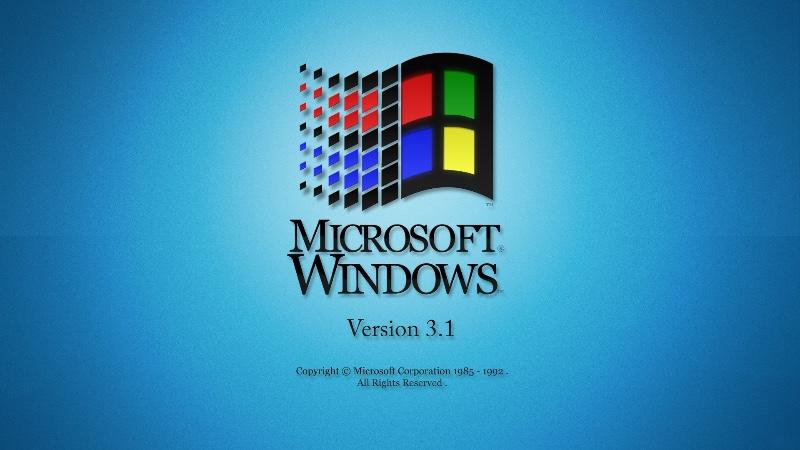
引言
當你面對Windows 8更新失敗的問題時,可能會感到非常沮喪。別擔心,這篇文章將帶你深入了解如何解決這一問題。我們不僅會提供具體的解決方案,還會分享一些我在處理類似問題時的經驗和見解。讀完這篇文章,你將掌握從基礎排查到高級調試的多種方法,確保你的Windows 8系統能夠順利更新。
基礎知識回顧
在開始解決Windows 8更新失敗的問題之前,讓我們先回顧一下Windows更新的基本概念。Windows更新是微軟提供的一種服務,旨在確保你的操作系統和軟件始終保持最新狀態,修復安全漏洞和提升性能。更新失敗的原因可能是多方面的,包括網絡問題、系統文件損壞、第三方軟件沖突等。
核心概念或功能解析
Windows更新失敗的定義與作用
Windows更新失敗是指在嘗試安裝系統更新時,系統無法完成更新過程。這可能導致系統無法獲得最新的安全補丁和功能提升,增加系統的安全風險。理解更新失敗的原因和解決方法對于維護系統的健康運行至關重要。
工作原理
當Windows嘗試更新時,它會從微軟的服務器下載更新包,然后進行安裝。在這個過程中,系統會檢查更新包的完整性,確保所有文件都正確下載。如果在任何步驟中出現問題,比如網絡連接中斷或文件損壞,更新就會失敗。
在我的經驗中,更新失敗往往是因為系統在安裝過程中遇到了不可預見的錯誤。這些錯誤可能是由于系統文件損壞、驅動程序沖突或第三方軟件干擾造成的。理解這些潛在原因可以幫助我們更有效地解決問題。
使用示例
基本用法
首先,嘗試最簡單的解決方法:重啟你的電腦,然后再次嘗試更新。有時,簡單的重啟可以解決許多臨時性的問題。
# 重啟電腦 Restart-Computer -Force
如果重啟后問題依然存在,嘗試使用Windows更新故障排除工具。這個工具可以自動檢測并修復常見的更新問題。
# 運行Windows更新故障排除工具 msdt.exe -id WindowsUpdateDiagnostic
高級用法
如果基本方法不起作用,我們需要采取更高級的策略。比如,檢查系統日志以找出具體的錯誤信息。
# 查看Windows更新相關的日志 Get-WinEvent -FilterHashtable @{LogName='System'; ID=20} | Format-List -Property *
通過分析這些日志,我們可以發現更新失敗的具體原因,比如某個文件損壞或某個服務未啟動。然后,我們可以針對性地解決這些問題。
常見錯誤與調試技巧
在處理Windows更新失敗時,我遇到過一些常見的錯誤,比如錯誤代碼0x80070057或0x8024402C。這些錯誤通常與系統文件損壞或網絡問題有關。
對于錯誤代碼0x80070057,可以嘗試使用DISM工具修復系統文件:
# 使用DISM工具修復系統文件 DISM /Online /Cleanup-Image /RestoreHealth
對于網絡問題,可以嘗試重置Windows網絡配置:
# 重置Windows網絡配置 netsh winsock reset netsh int ip reset ipconfig /release ipconfig /renew ipconfig /flushdns
性能優化與最佳實踐
在解決Windows更新失敗的問題時,性能優化和最佳實踐同樣重要。以下是一些建議:
- 定期清理系統文件:使用Disk Cleanup工具清理臨時文件和系統日志,可以減少系統負擔,提高更新速度。
# 運行Disk Cleanup工具 cleanmgr.exe
-
保持系統和軟件更新:定期檢查并安裝所有可用的更新,不僅可以修復已知問題,還可以預防未來的更新失敗。
-
使用可靠的網絡連接:確保你在嘗試更新時使用的是穩定的網絡連接,避免因網絡中斷導致的更新失敗。
-
備份重要數據:在進行系統更新前,始終備份重要數據,以防萬一更新過程中出現不可預見的錯誤。
通過這些方法和實踐,你不僅可以解決當前的Windows 8更新失敗問題,還能提升系統的整體性能和穩定性。在我的職業生涯中,我發現這些策略不僅適用于Windows 8,也適用于其他版本的Windows操作系統。希望這些經驗和建議能幫助你順利解決更新問題,保持系統的健康運行。







